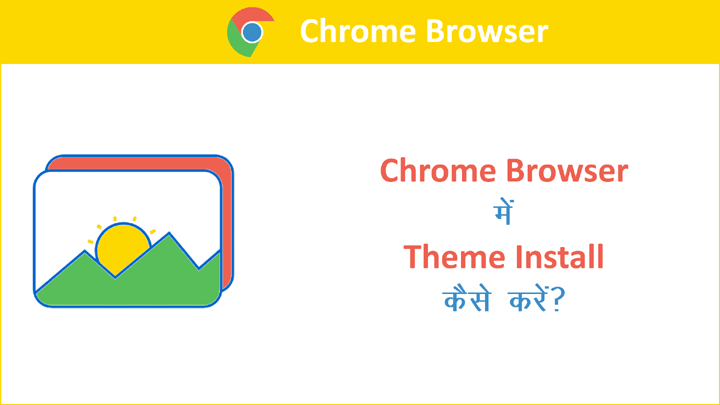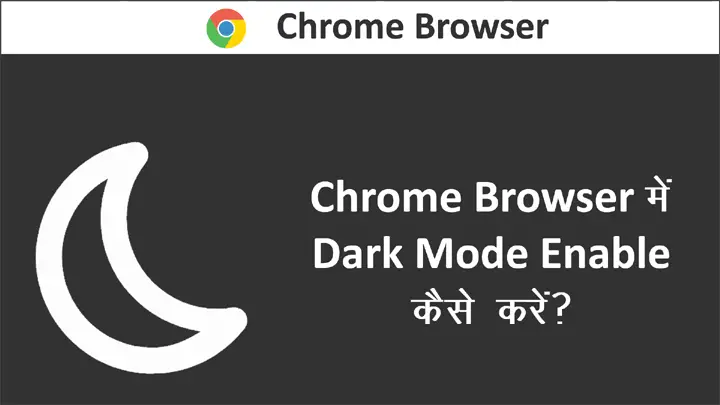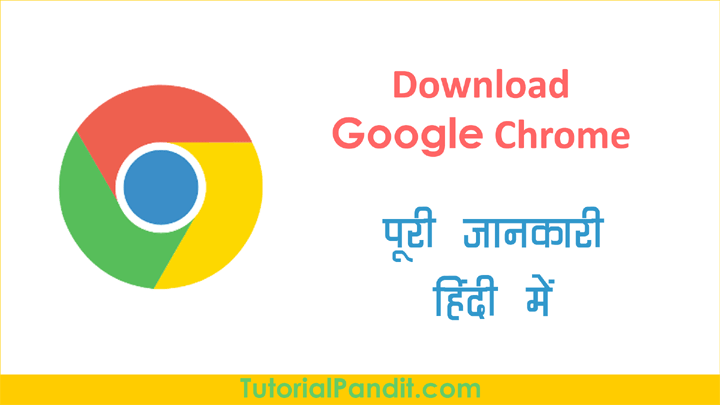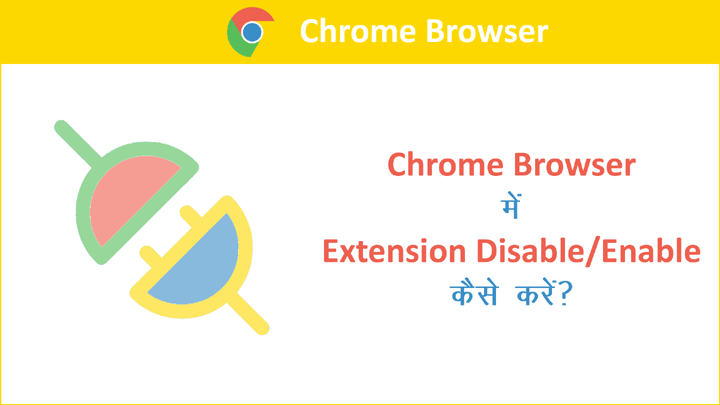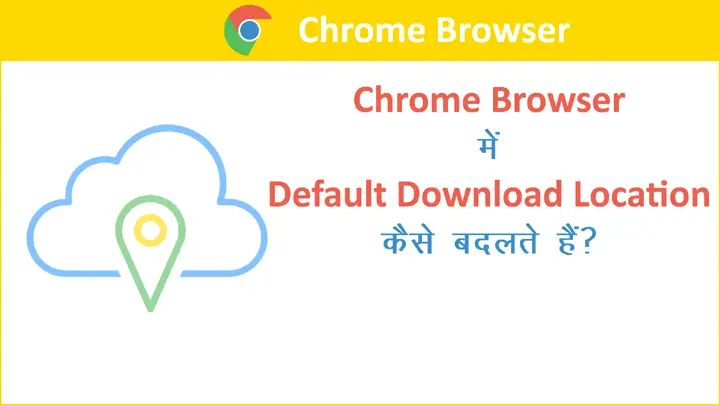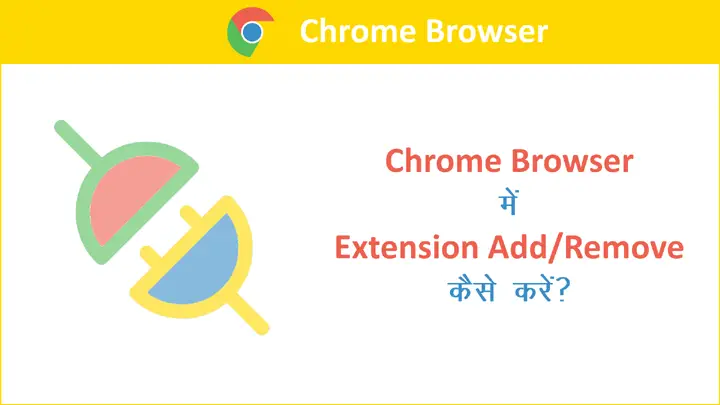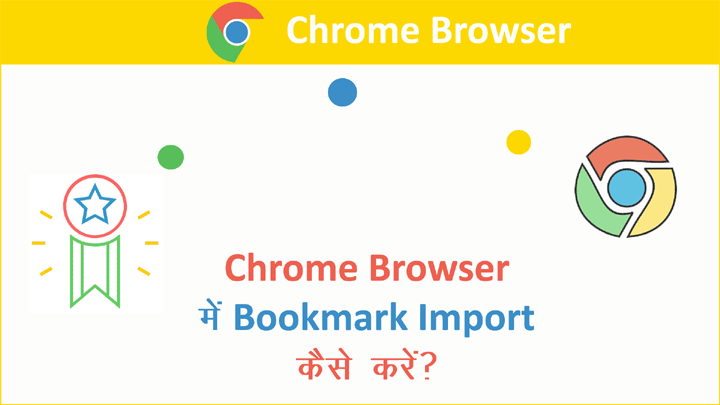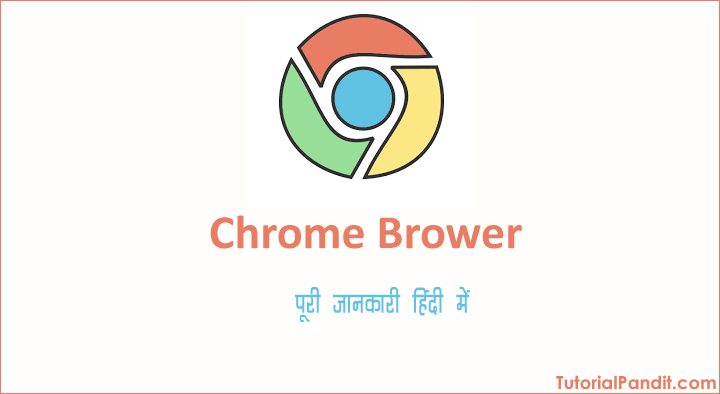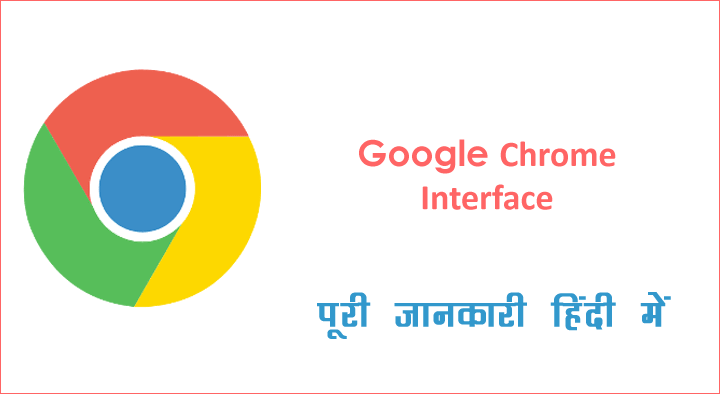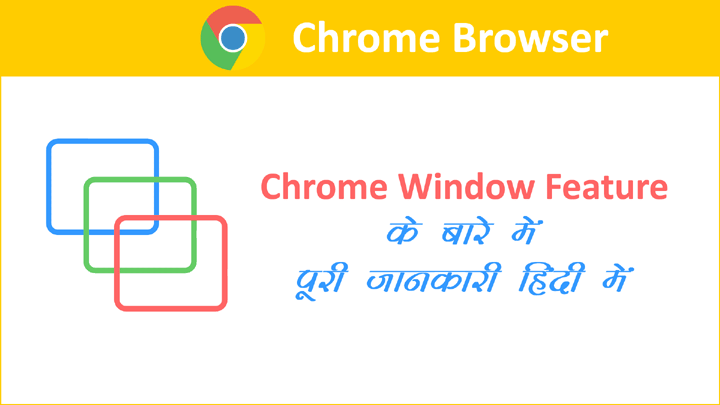इस Tutorial में हम आपको Chrome Browser में Theme Install करने की पूरी जानकारी दे रहे हैं. अध्ययन की सुविधा के लिए हमने इस Tutorial को निम्न भागों में विभाजित किया हैं.
Table of Content
Chrome Browser में उपलब्ध Themes का एक परिचय?
Chrome Browser की दिखावट यानि Look and Feel को थीम द्वारा तय किया जाता हैं. थीम ही Background, Tab Color, Bookmarks आदि की दिखावट को नियत्रिंत करती हैं.
Browser Extension की तरह Chrome Themes भी Chrome Web Store में मुफ्त उपलब्ध होती हैं. हम युजर अपनी पसंद के अनुसार उपलब्ध थीमों से थीम चुन सकते हैं. और क्रोम ब्राउजर की दिखावट को बदल सकते हैं.
Chrome Store में कई प्रकार की थीम उपलब्ध करवाई जाती हैं. इन थीमों को श्रेणीवार क्रोम स्टोर में लगाया जाता हैं. यहाँ पर Dark & Black Themes, Editor’s Pics, Space Exploration, Minimalist Themes, Enchanting Places, Superheroes Sketches, Pretty Patterns, Cool Rides और इनके अलावा ओर भी बहुत सारी श्रेणीयों में थीम उपलब्ध रहती हैं.
अब आपने क्रोम थीम के बारे में तो जान लिया है. आइए अब क्रोम ब्राउजर में थीम एड करने का तरीका भी जान लेते हैं.
Chrome Browser में Theme Install कैसे करें?
- Step: #1 Chrome Browser को Open कीजिए.
- Step: #2 Chrome Menu पर क्लिक कीजिए.
- Step: #3 Settings पर क्लिक कीजिए.
- Step: #4 Appearance में जाकर Themes पर क्लिक कीजिए.
- Step: #5 अपने लिए Theme चुनिए.
- Step: #6 और Add to chrome पर क्लिक कीजिए.
चलिए, अब क्रोम ब्राउजर में थीम इंस्टॉल करने का तरीका विस्तार से जानते हैं. और अपनी पसंद की एक थीम अभी इंस्टॉल करते हैं.
Step: #1
सबसे पहले आप अपने कम्प्युटर या लैपटॉप में Chrome Browser को Open कीजिए. इसे Open करने के लिए इसके ऊपर Mouse द्वारा डबल क्लिक कीजिए.

Step: #2
कुछ ही देर में आपके सामने Chrome Browser Open हो जाएगा. अब आप दाएं तरफ ऊपर कोने में मौजूद Chrome Menu ⋮ पर जाकर Settings को सेलेक्ट कीजिए.
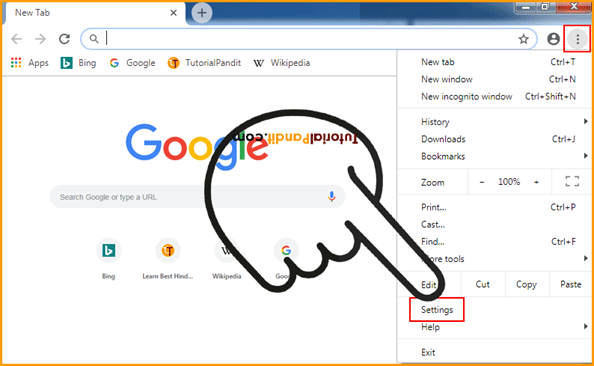
Step: #3
अब आपके सामने Chrome Setting Open हो जाएगी. यहाँ से आपको Appearance में जाकर Themes पर क्लिक कीजिए.
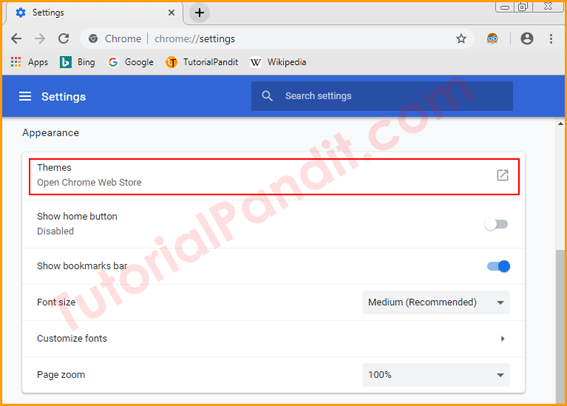
Step: #4
ऐसा करते ही आप सीधे Chrome Web Store पर पहुँच जाएंगे. यहाँ से आप अपने लिए थीम ढूँढीए. थीम ढूँढने के लिए आप सर्च बॉक्स की सहायता ले सकते हैं. या फिर थीम पेज को नीचे की तरफ Scroll कर सकते हैं.
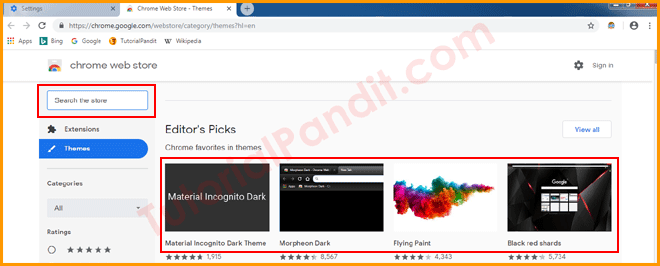
Step: #5
हम मानकर चल रहे है कि आपने अपने लिए थीम पसंद करली हैं. अब आप पसंद की हूई थीम के ऊपर एक बार क्लिक कीजिए.
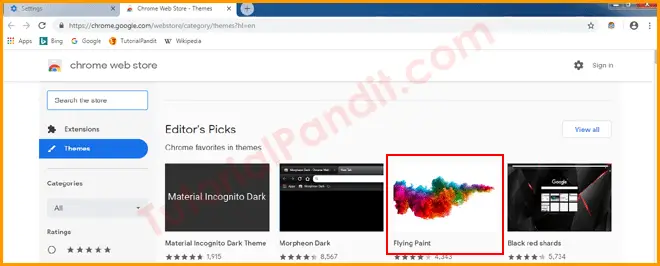
Step: #6
ऐसा करते ही आप थीम पेज पर पहुँच जाएंगे. यहाँ पर आप थीम के बारे में और अधिक जानकारी ले सकते हैं. जैसे थीम के डिजाईनर, कुल डाउनलोड, उसका मूल वेब पता, रेटिंग आदि के बारे में जान सकते हैं. ये सब जानने के बाद या पहले ही थीम पेज में मौजूद बटन Add to Chrome पर क्लिक कीजिए.
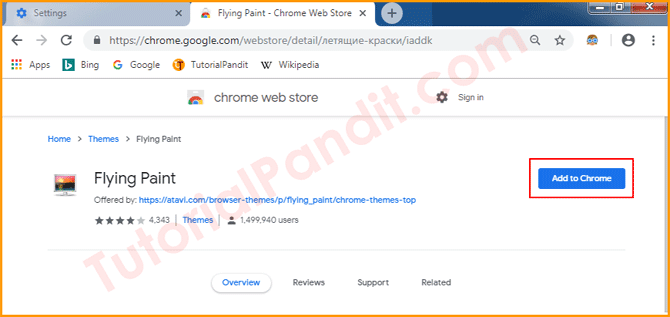
Step: #7
कुछ ही देर में आपके द्वारा सेलेक्ट की गई थीम क्रोम ब्राउजर में इन्स्टॉल हो जाएगी. थीम एड होने पर आपके सामने कुछ इस प्रकार का पेज खुलेगा. और Add to Chrome का नाम बदलकर Added to Chrome हो जाएगा.
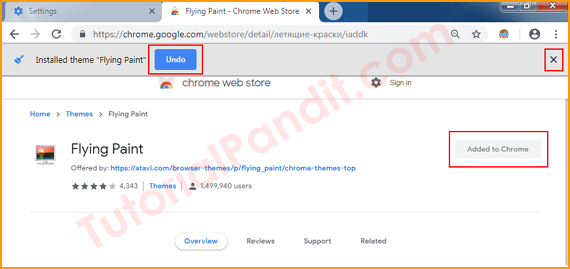
अभी आपके पास इस प्रोसेस को बदलने का एक मौका होता हैं. यदि आपको थीम पसंद नही है तो आप Undo के बटन पर क्लिक करके इस प्रोसेस को बदल सकते हैं.
Theme Add होने पर आपका क्रोम ब्राउजर कुछ इस प्रकार दिखाई देगा.
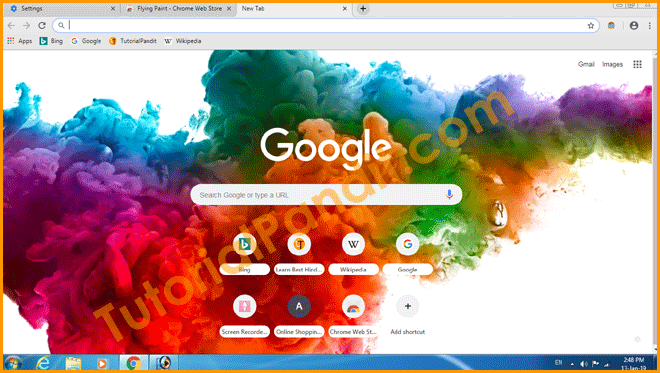
अगर आपने कोई दूसरी थीम सेलेक्ट की होगी तो आपका क्रोम बैकग्राउंड यहाँ दिखाई दे रहे चित्र से अलग हो सकता हैं. इसलिए इस बात की चिंता ना करें कि हमारा बैकग्राउंड तो यहाँ बताए अनुसार हुआ ही नही हैं. ये सारा काम आपके द्वारा चुनी गए थीम पर निर्भर करता हैं.
Chrome Browser से Theme Change कैसे करें?
Chrome Browser से Theme Remove करना बहुत ही आसान हैं. इसके लिए हमे कुछ ही आसान से स्टेप्स को दोहराना पडता हैं. जिनके बारे में नीचे बताया जा रहा हैं.
Step: #1
सबसे पहले क्रोम ब्राउजर को खोलकर Chrome Menu ⋮ पर जाकर Settings पर क्लिक कीजिए.
Step: #2
अब आपके सामने क्रोम सेटिंग खुली होगी. यहाँ से आप दुबारा Appearance में मौजूद Themes के सामने उपलब्ध Reset to default बटन पर क्लिक कर दीजिए.
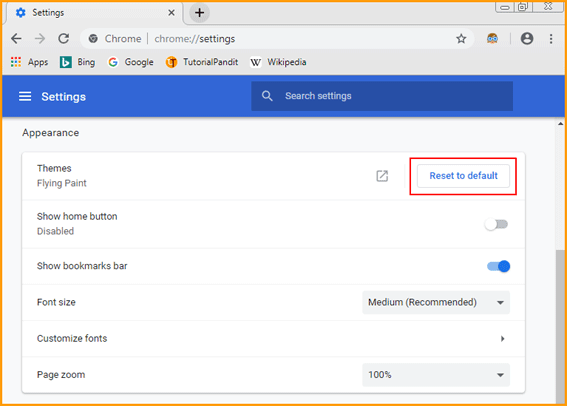
ऐसा करते ही आपकी थीम बदल जाएगी. और क्रोम ब्राउजर की डिफॉल्ट थीम लग जाएगी.
बधाई हों! अब आपने सफलतापूर्वक Chrome Browser में Theme Add करना और Theme Remove करने के बारे में सीख लिया हैं. आप इसी तरह क्रोम ब्राउजर की दिखावट को थीम से नियत्रिंत कर सकते हैं.
आपने क्या सीखा?
इस Tutorial में हमने आपको Google Chrome में Theme Add करने के बारे में पूरी जानकारी दी है. आपने जाना कि Chrome Browser में Theme Add कैसे करते हैं? हमे उम्मीद है कि यह Tutorial आपके लिए उपयोगी साबित होगा.
#BeDigital